Mostrar aplicación
La función Mostrar le permite mostrar la pantalla de Control en los Estudiantes. Sin embargo, si hay varios programas abiertos en el Control, puede haber ocasiones en las que desee mostrar una sola aplicación individualmente.
Para mostrar una aplicación
-
En la cinta, seleccione la pestaña Clase y haga clic en el icono Mostrar.
-
Las opciones de visualización pueden ajustarse haciendo clic sobre la opción correspondiente del menú Mostrar. Para ajustar otras propiedades de visualización, haga clic en el icono Más
 .
. -
Haga clic en Mostrar aplicación.
-
Se mostrará el cuadro de diálogo Mostrar.
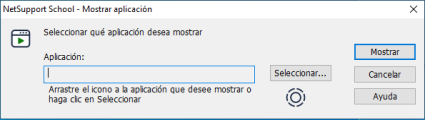
-
Arrastre el icono Mostrar
 hasta la aplicación correspondiente en el escritorio del Control y suéltelo (se mostrará un marco rosa alrededor de la aplicación seleccionada cuando mueve el ratón por el escritorio).
hasta la aplicación correspondiente en el escritorio del Control y suéltelo (se mostrará un marco rosa alrededor de la aplicación seleccionada cuando mueve el ratón por el escritorio).o bien
Haga clic en Seleccionar y seleccione la aplicación de la lista.
-
Haga clic en Mostrar.
Consulte:
